目次
序文
前のセクションでは、リレーショナル データベースデータ間の関係演算について説明しました。これには、基本的な和、差、交差、デカルト積演算、および選択、射影、接続、除算などの複雑な関係演算が含まれます。
このセクションでは、MySQL サービスの開始、終了、初期化など、MySQL データベース サービスの基本的な操作について主に説明します。
注: すでに MySQL データベースを構成している場合は、次の章を直接読むことができます!
データベースの初期化
ここでの初期化とは、データベース圧縮パッケージのダウンロードから開始することを指します。
注: ここでは、データベースの圧縮パッケージをC :\Program Files\mysql-5.7.36-winx64に置きます。
環境変数を追加する
このステップは不可欠です。あなたはすでに環境変数の構成に熟達していると思います。
计算机 --> 属性 --> 高级系统设置 --> 高级 --> 环境变量 --> 系统变量 --> Path 次のパスを追加します。
C:\Program Files\mysql-5.7.36-winx64\bin
データベース構成ファイル [my.ini] のコンパイル
圧縮ファイルをダウンロードしたら、my.ini 構成ファイルを作成し、 C:\Program Files\mysql-5.7.36-winx64ディレクトリに配置する必要があります 。

ノート:
1.最初はデータフォルダがありませんでした。
2. 設定ファイルの # はコメントを表します
[mysqld]
port=3306
basedir=C:\\Program Files\\mysql-5.7.36-winx64
datadir=C:\\Program Files\\mysql-5.7.36-winx64\\data
構成ファイルに追加することもできます。
[client]
default-character-set=utf8mysql クライアントのデフォルトの文字セットを設定します。
注: my.ini 構成ファイルを変更するたびに、MySQL サービスを再起動する必要があります。再起動しないと有効になりません。
MySQL サービスを初期化する
注: 次の手順は、管理者権限を使用して cmd で実行することをお勧めします。
MySQL の初期化 (最初のログイン)
mysqld --initialize --console注: 実行後にパスワードの文字列が与えられますが、これが初期パスワードです。覚えておいてください。
MySQL のインストール (最初のログイン)
mysqld install注: MySQL をインストールしたら、サービスを開始する必要があります。MySQL をインストール中の場合は、下を見てください。
MySQL サービスの操作
MySQL をインストールしている場合は、サービスを開始する必要があります。
MySQL サービスがダウンしている場合。サービスを有効にする必要があります。
注: 以下の操作には、管理者権限でコマンド ウィンドウを使用することをお勧めします。
MySQL サービスをインストールする
現時点では、コンピューターに MySQL サービスがない可能性があるため、MySQL サービスをインストールする必要があります。
mysqld --install [服务名]
# 例如:mysqld --install mysqlMySQL サービスを削除する
MySQL サービス名に満足できない場合は、削除できます。
sc delete [服务名]
# 例如:sc delete mysqlMySQL サービスを開始する
net start [服务名]
# 例如:net start mysql注: net コマンドが認識されない場合。
してみてください:
.\net start [服务名]
MySQL サービスをシャットダウンします
net stop [服务名]
# 例如:net stop mysql注: net コマンドが認識されない場合は、次を試してください。
.\net stop [服务名]コンピュータに存在する MySQL サービスを表示する
(1) タスクマネージャーを開く
(2) 上段のサービスをクリック
(3) MySQL サービスが含まれているかどうかを調べます。
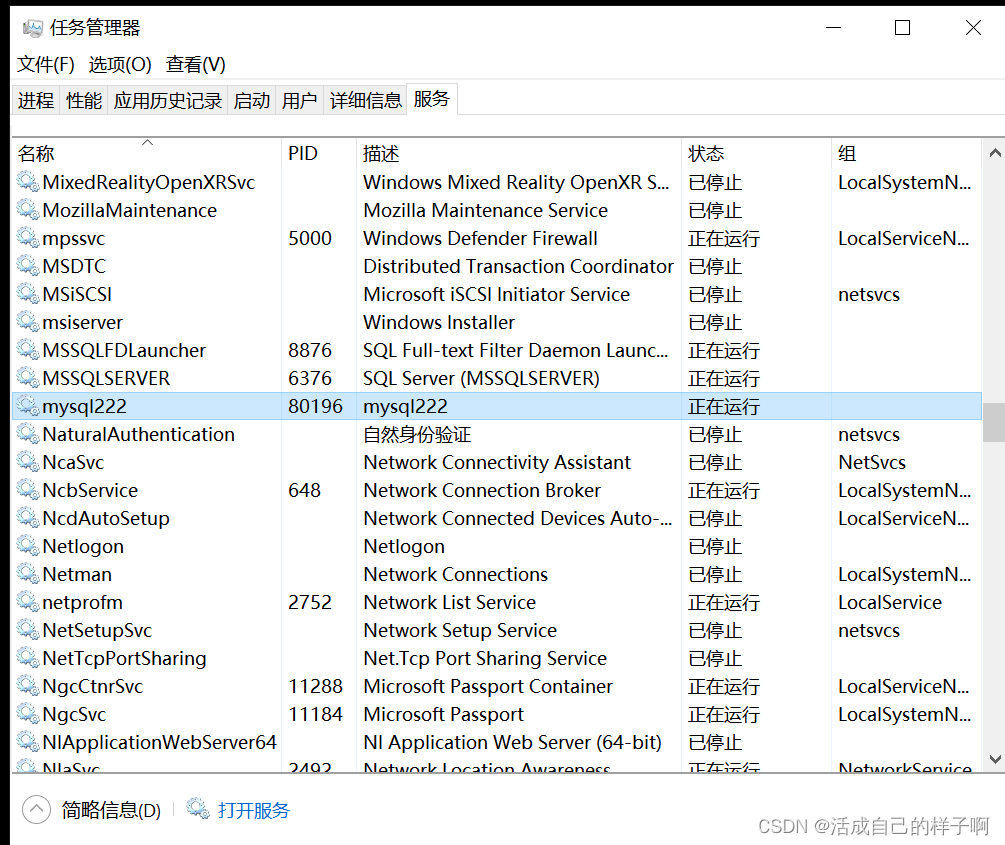
(4) サービスを右クリックし、クリックして詳細を表示します
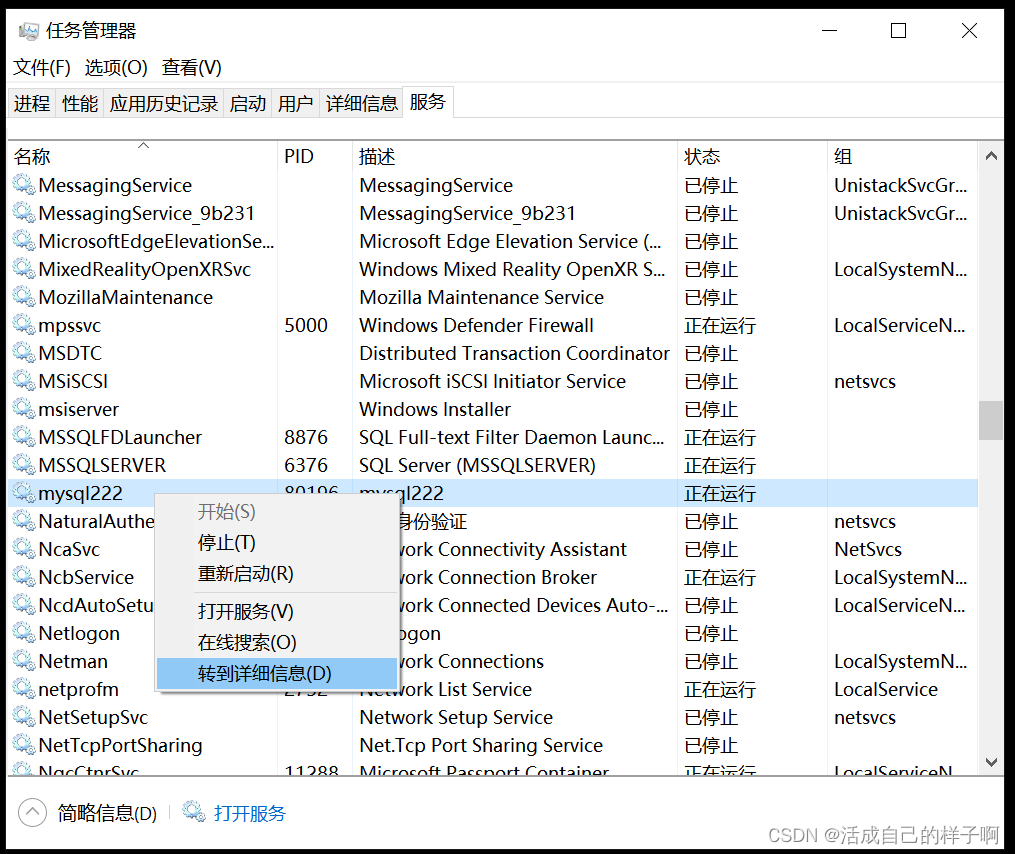
(5) mysqld.exe で有効になっているかどうかを確認します。
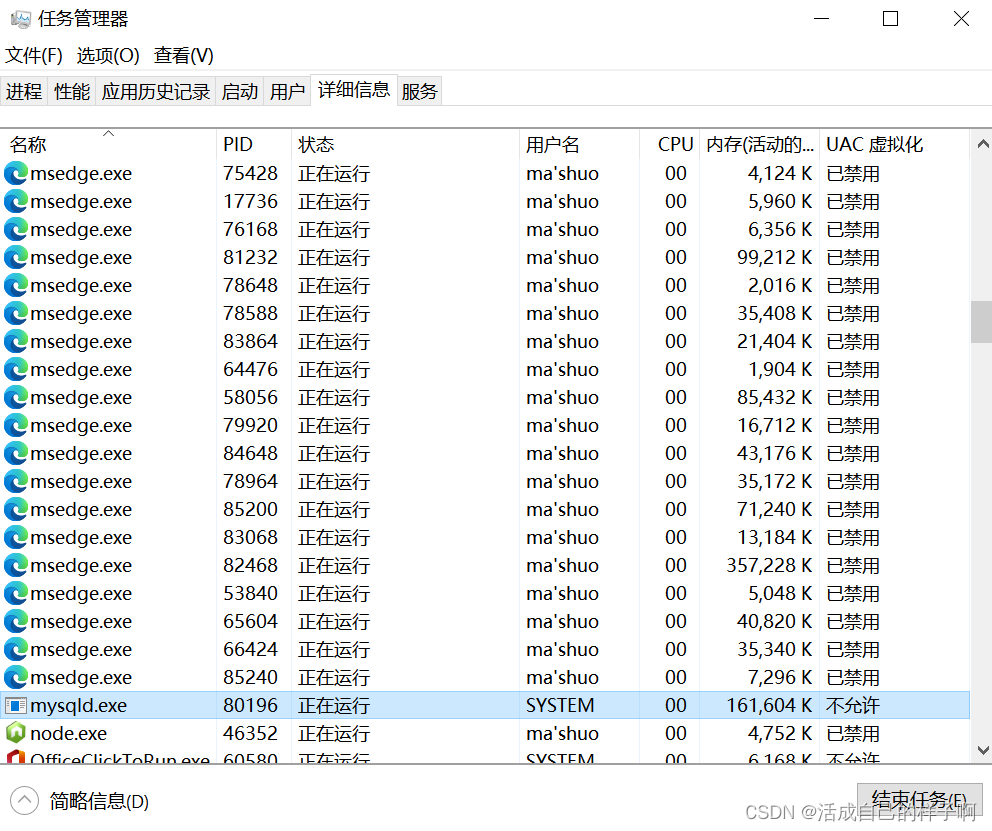 はいの場合、サービスは MySQL によって開始されたサービスです。
はいの場合、サービスは MySQL によって開始されたサービスです。
見つからない場合は、MySQL サービスがコンピューターにインストールされていないことを意味します。
その他の操作
ログインデータベース
前提条件: データベース サービスを開く
mysql -h 主机名 -P 端口号 -u 用户名 -p 密码省略形: (root ユーザーとして直接ログイン)
mysql -u root -pパスワードを変更する
初めてデータベースを使用する場合は、サービスの開始後にパスワードを変更する必要があります。変更しないと、データベース内の機能を使用できません。
方法 1: mysqladmin.exe を使用する (MySQL に入る必要はありませんが、元のパスワードを知っている必要があります)
mysqladmin -u 用户名 -p 旧密码 password 新密码方法 2: SQL ステートメントを使用する (MySQL を入力する必要があります)
set password for username@localhost = password(newpwd);
# 例如:set password for root@localhost = password(123456);注: パスワードを変更する方法は多数ありますが、ここでは 2 つだけを示します。
ログインスキップパスワード検証
MySQL データベースは、パスワード検証のスキップをサポートしています. パスワードを入力する必要はありませんが、何を入力してもデータベースに入ることができます.
my.ini 構成ファイルを変更して、以下を追加します。
skip-grant-tables例えば: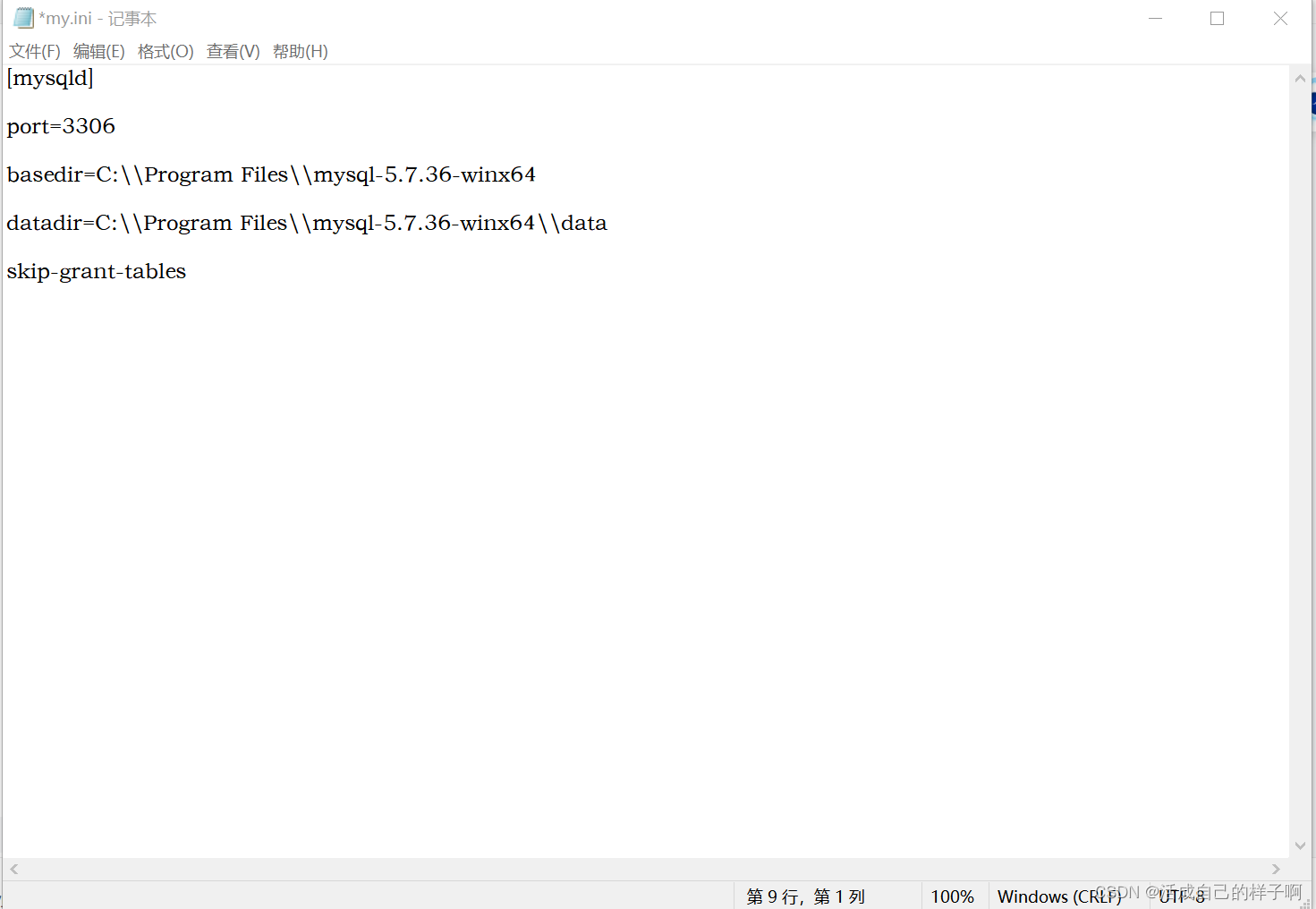
注: 構成ファイルを変更した後、サービスを再起動する必要があります。再起動しないと有効になりません。